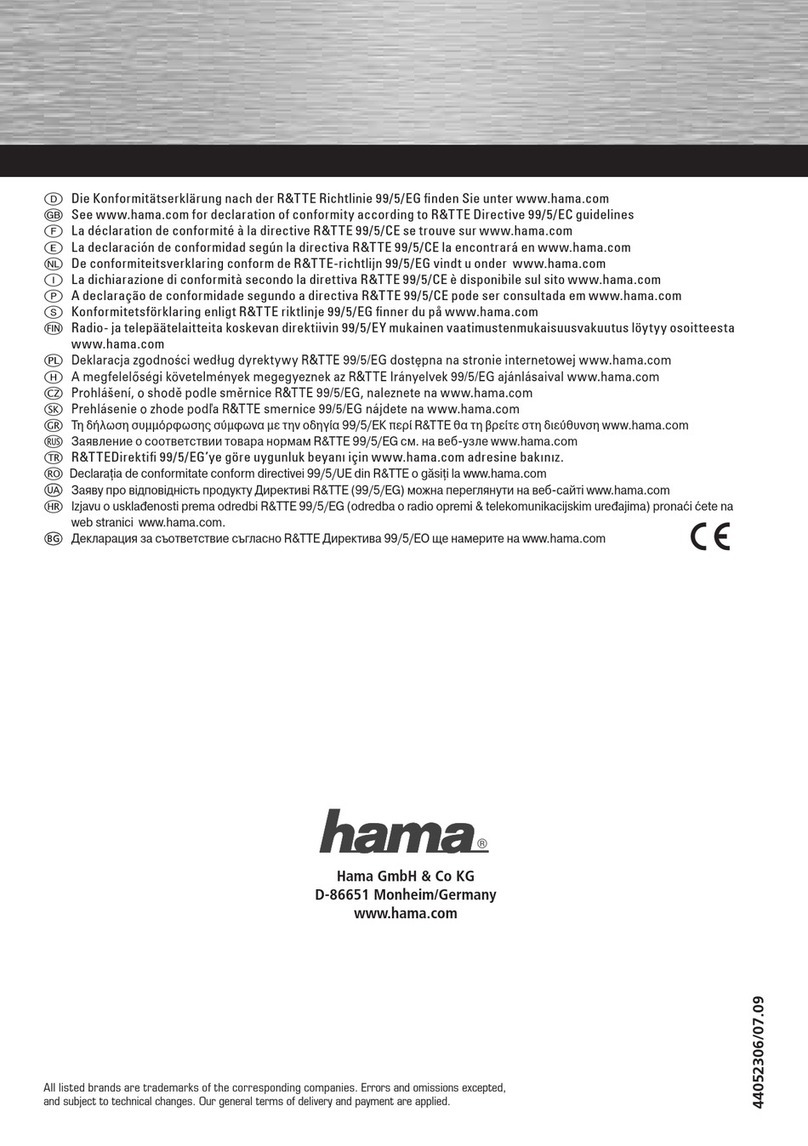•Nyissa ki az elemtartót (4), helyezzen bele két AAA
elemet amegfelelőirányban, majd zárja be az elemtartót
(4).
•Alacsony akkumulátorkapacitás esetén az állapotjelző
LED Bluetooth-kapcsolat/ akkumulátorkapacitás (1)
kéken kezd villogni működés közben. Az elemeket azonnal
cserélje le afent leírtak szerint.
6. Használat
Tájékoztatás
•Ajelen fejezetben leírt funkciók kizárólag Bluetooth-
képes eszközökön működtethetők.
•Vegye gyelembe, hogy aBluetooth hatótávolsága
maximum 10 méter akadályok, például falak, személyek
stb. nélkül.
6.1 ElsőBluetooth®-kapcsolat (párosítás)
Megjegyzés –párosítás
•Ellenőrizze, hogy aBluetooth®-képes eszköz be van-e
kapcsolva, és hogy aBluetooth®aktiválva van-e.
•Győződjön meg róla, hogy Bluetooth®-képes eszköz más
Bluetooth-eszközök számáralátható-e.
•Ehhez vegye gyelembe az eszköz használati
útmutatóját.
•Csúsztassa az [OFF/ON] kapcsolót (2) ONállásba a
Bluetooth®-billentyűzet bekapcsolásához. Az állapotjelző
LED Bluetooth®-kapcsolat/akkumulátorkapacitás
(1) kéken felvillan.
•Nyomja meg és tartsa lenyomva a [CONNECT] gombot (3),
míg a Bluetooth®-kapcsolat/akkumulátorkapacitás
állapotkijelzőLED-je (1) folyamatosan kéken világítani
kezd. Abillentyűzet ekkor Bluetooth-kapcsolatot keres.
•Nyissa meg eszközén aBluetooth®beállításait, és várjon,
amíg atalált Bluetooth®-eszközök listán megjelenik a
Hama KEY4ALL X300.
•Válassza ki a Hama KEY4ALL X300 elemet és kövesse
az eszköz utasításait, majd várjon, míg aBluetooth®
beállításokban megjelenik, hogy abillentyűzet kapcsolódik
az eszközhöz. Az állapotjelzőLED Bluetooth®
-kapcsolat /akkumulátorkapacitás (1) kialszik..
•Ezután használhatja aBluetooth®-billentyűzetet.
6.2 Automatikus Bluetooth®-kapcsolat (sikeres
párosítás után)
Tájékoztatás
•Ellenőrizze, hogy aBluetooth®-képes eszköz be van-e
kapcsolva, és hogy aBluetooth® aktiválva van-e.
•Győződjön meg róla, hogy aBluetooth®-képes eszköz más
Bluetooth-eszközök számáralátható-e.
•Ehhez vegye gyelembe az eszköz használati
útmutatóját.
•Csúsztassa az [OFF/ON] kapcsolót (2) ON állásba a
Bluetooth®-billentyűzet bekapcsolásához. Az állapotjelző
LED Bluetooth®-kapcsolat/akkumulátorkapacitás
(1) kéken felvillan.
•Ezután használhatja aBluetooth®-billentyűzetet.
Megjegyzés -korlátozott kapcsolat
Sikeres elsőcsatlakozás után akapcsolat automatikusan
létrejön. Ha aBluetooth®-kapcsolat nem jön létreismét
automatikusan, ellenőrizze akövetkezőpontokat:
•Ellenőrizze az eszköz Bluetooth®-beállításaiban, hogy a
Hama KEY4ALL X300 csatlakoztatva van-e. Ha nem,
ismételje meg az 6.1. ElsőBluetooth®-kapcsolat
részben leírt lépéseket.
•Ellenőrizze, hogy akadályok korlátozzák-e a
hatótávolságot. Ha igen, helyezze az eszközöket
közelebb egymáshoz.
6.3 Operációs rendszer változása
AHama KEY4ALL X300 billentyűzet három
különbözőoperációs rendszert támogat. Az alábbi
billentyűkombinációkkal választhatja ki akívánt operációs
rendszert:
•fn+QApple (iOS) készülékek esetén
•fn+WAndroid készülékek esetén
•fn+EWindows készülékek esetén
6.4 Multimédia gombok
Amultimédia gombok közvetlen hozzáférést
biztosítanak akülönbözőalkalmazásokhoz és funkciókhoz,
amelyeket az fn és amegfelelőmultimédiás gombok
kombinációjával használhat.